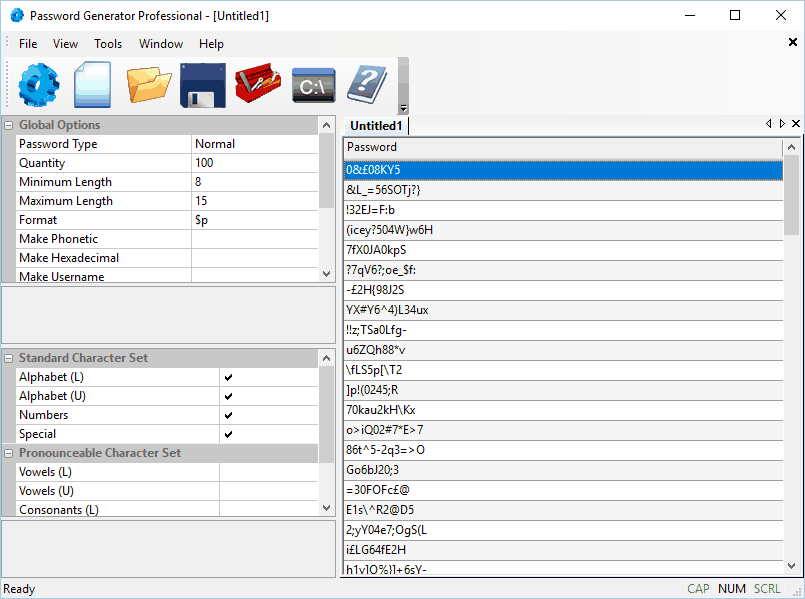- Изменить имя пользователя и пароль в Windows 11 чрезвычайно просто и не сильно отличается от процедуры, применявшейся в предыдущей версии ОС.
- Использование определенных клавиш на клавиатуре - один из самых простых вариантов, который вам следует рассмотреть.
- Реквизитами вашей учетной записи можно быстро управлять с помощью меню настроек.
- Еще одно отличное решение - использовать панель управления, поэтому в этом отношении выполните следующие шаги.

Смена имени пользователя и пароль в Windows 11 - это, вероятно, первое действие, которое нужно персонализировать, когда вы хотите наслаждаться новой операционной системой.
Вы должны знать, что это довольно просто, и доступные варианты не отнимут много времени, поскольку выполняются с помощью самых простых шагов, которые вы можете себе представить.
Обратите внимание, что есть разные способы управлять своим именем пользователя и паролем. Вы можете сделать это как для администратора, так и для других учетных записей.
Мы постарались представить только самые полезные варианты, чтобы изменить ваш
Windows 11 Детали учетной записи. Убедитесь, что вы полностью прочитали наше руководство, чтобы выбрать наиболее подходящий для вас метод.Как я могу изменить свой пароль в Windows 11?
1. Управление паролем Windows 11 с помощью клавиатуры
- Одновременно нажмите кнопку Ctrl + Alt + DeleteСочетание клавиш.
- Выбирать Изменить пароль.

- Введите старый пароль, затем введите новый и подтвердите его.

Самый простой способ изменить пароль в Windows 11 - это использовать определенные клавиши на клавиатуре.
2. Изменить пароль с помощью системных настроек
- Открыть Настройки.

- Перейти к учетные записи.

- Выберите Варианты входа из левой оконной панели.

- С правой стороны нажмите на Пароль, затем выберите Изменять.

- Введите текущий пароль.
- Введите новый желаемый пароль, подтвердите его и дайте подсказку, затем нажмите Следующий.
4. Управление паролем из Панели управления
- Ударь Клавиша Windows на клавиатуре.
- Тип Панель управления, затем щелкните по нему.

- Посмотрите на Учетные записи пользователей вариант, затем нажмите Изменить тип учетной записи.

- Выберите Учетная запись администратора.

- Нажмите на Изменить пароль.

5. Измените имя учетной записи в Windows 11 с помощью панели управления
- Открыть Панель управления, затем следуйте те же первые 4 шага.

- Вместо того, чтобы выбирать Изменить пароль, вы должны нажать на Измените имя учетной записи.

Знакомые методы? Как видите, самые простые варианты изменения паролей в Windows 11 очень похожи на те, что предлагает Windows 10.
Кроме того, если вы поклонник предыдущей версии операционной системы, вам следует прочитать статью на как изменить Windows 11 на классический вид.
Как вы знаете, нам важно ваше мнение. Таким образом, не стесняйтесь оставлять комментарии в разделе ниже по любым связанным темам.
![ИСПРАВЛЕНИЕ: расширение 1Password не работает [Chrome, Safari]](/f/12c4ad8374aff07da553d2eadd65b4eb.jpg?width=300&height=460)